惠普星 x360 u盘重装win7图文教程
 2019/01/05
2019/01/05
 196
196
惠普星系列x360超轻薄变形本作为定价主流的翻转屏笔记本电脑,其在性价比方面毋庸置疑,在同类产品中鲜有对手。加之搭载第八代英特尔®酷睿™处理器,这款产品的性能得到明显提升,更具生产力。是市场上非常热推的一款变形本。那么这款笔记本如何U盘重装win7系统呢?下面就跟随黑鲨装机大师小编一起来看看吧。

准备工作:
1、准备好一个8G左右的U盘,将U盘制作成启动U盘;
2、重装系统前,备份好C盘内的重要数据资料
重装步骤:
1.重启电脑等待出现开机画面按下启动快捷键,选择u盘启动进入到黑鲨装机大师PE菜单。选择“【02】WindowsPE(新机器)”选项,按下回车键确认。
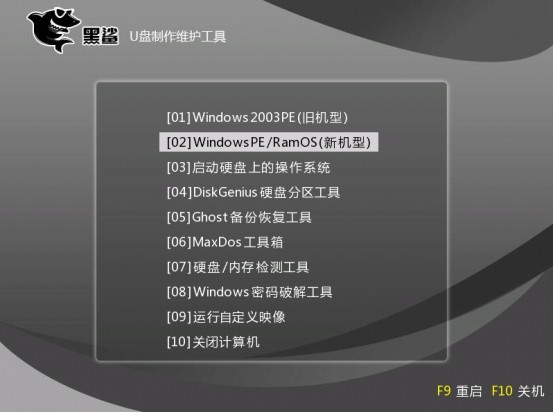
2.进入PE桌面后,会弹出PE装机工具,并自动读取到相关镜像,在PE装机工具中将安装win7系统的路径定位到C盘,然后点击【安装系统】。
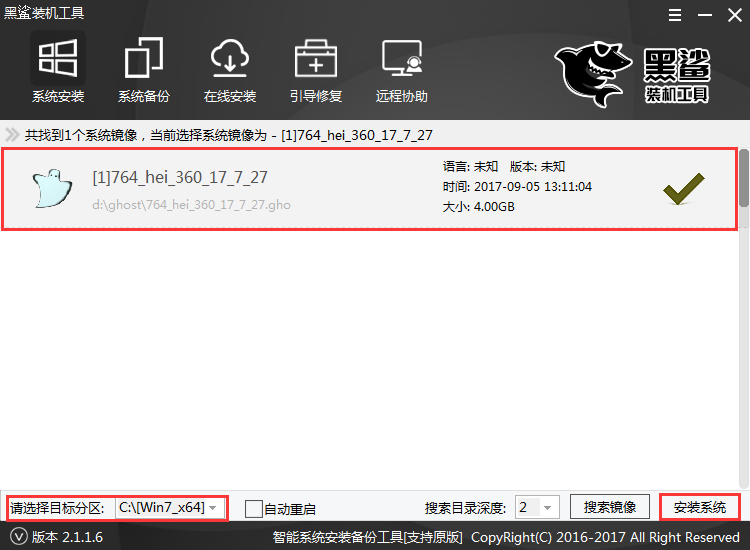
3.接下来软件会自动安装系统,我们只需耐心等待几分钟。完成后,会弹出提示框,提示重启,重启前记得拔出U盘。
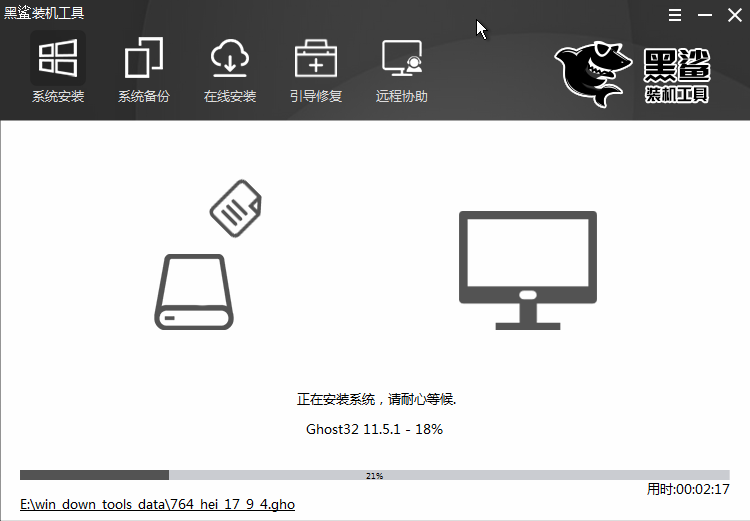
4. 重启后,会进行系统的部署,待部署完成后就可以使用全新的win7系统了。

以上就是小编为大家带来的惠普星 x360 u盘重装win7图文教程。如果你也想用U盘给自己的笔记本重装系统,那么使用黑鲨装机大师进行重装,会是比较靠谱的选择!
